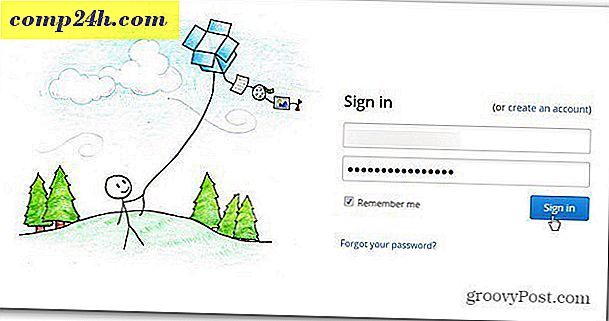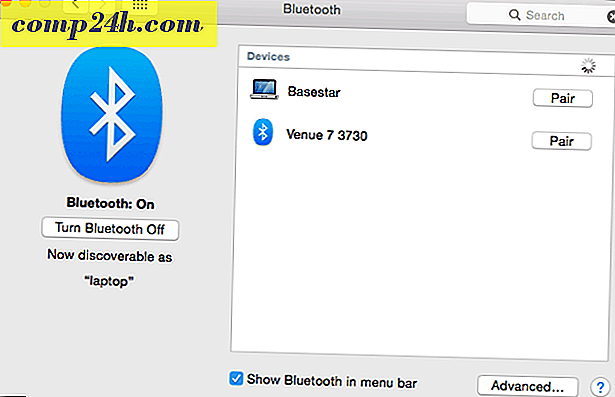Vejledning til tilslutning til dit hjemme- eller kontor-pc fra hvor som helst

Når det kommer til at forbinde fra en enhed til en anden eksternt, er der flere måder at gå om. Her er et kig på nogle af de forskellige måder, hvorpå du fjernstyrer en computer eksternt, når du skal hente en fil eller udføre nogle fejlfinding.
Microsofts Remote Desktop Protocol (RDP)
RDP er en proprietær protokol udviklet af Microsoft, som giver dig adgang til dine pc'er via internettet og har eksisteret siden XP Pro. For eksempel skal du muligvis gribe en fil eller gøre vedligeholdelse på en computer eller server på arbejde eller hjemme. Der er flere måder at få fjernadgang til dine computere fra stort set overalt, hvor du har en netværksforbindelse.
Vær opmærksom på, at du kan fjerne i en Home-version af Windows, men du har brug for Pro til fjernbetjening til en anden pc. Hvis du er på en hjemmeversion af Windows, bør du tjekke nedenstående tredjepartsindstillinger.
Hvis du kører Windows 10, kan du bruge den traditionelle desktop app eller Universal RDP-appen. Tjek en af de følgende artikler for mere detaljerede oplysninger:
- Brug af fjernskrivebord til Windows 10
- Aktivér fjernskrivebord i Windows 7
- Fremskynde RDP-forbindelser i Windows 7
Det er også værd at bemærke, at hvis du har en langsom eller målrettet forbindelse, er der trin, du kan tage for at gøre fjernoplevelsen hurtigere.
Hvis du også har brug for at fange en fil fra din pc, kan du også bruge OneDrive Fetch-funktionen til fjernadgang til lokale filer. For mere information om det og indstilling af det, se vores artikel om, hvordan du fjerner filer med OneDrive Fetch.

Eksternt skrivebord fra mobilenheder
Nogle gange, mens du er hjemme eller på kontoret, har du brug for en fil, mens du er på farten. Forhåbentlig har du gemt filen i din Dropbox eller Onedrive mappe. Hvis ikke, skal du dog have adgang til din computer eksternt.
Heldigvis er der mange måder, du kan fjerne i din pc hjemme eller på kontoret.
- Brug af Microsofts officielle Android Remote Desktop App
- Remote Desktop til Windows 7 eller 8.1 fra en smartphone eller tablet
- Google Chrome-fjernskrivebord til iOS
- Google Chrome-fjernskrivebord til Android
Tredjeparts Remote Desktop Apps
Der er masser af tredjeparts apps og tjenester derude at vælge imellem. Nogle er gratis og Open Source og andre, der tilbyder flere funktioner til en pris. En af vores yndlingsydelser til desktopdeling, møder og fjernhjælp er Join.me. Unliked TeamViewer (se nedenfor), dog kræver Join.me nogen på den anden side af tastaturet til enten at være vært eller deltage i dit møde. Ikke en god løsning til at hente filer fjernt, men det virker fantastisk, hvis du bare skal fjernt se en persons skærm og tage kontrol over musen for at hjælpe dem med noget.

TeamViewer er ærligt King of Remote Access. Den er tilgængelig til både Mac og Windows, det er 100% gratis til personlig brug, og det er funktionssæt er utroligt. Se vores fulde anmeldelse af appen for flere detaljer, men det er nok at sige, det er mit de facto værktøj til fjernadgang.
Det er også en god mulighed for de tidspunkter, hvor du er uden for huset, da det giver dig mulighed for at oprette forbindelse til din hjemmeboks på den anden side af en firewall. Igen, perfekt til at få adgang til arbejdsmaskinen eller huskassen, uanset hvor du er på planeten. Åh, og har jeg nævnt, at mobilappen kan bruges til fjernbetjening i din Mac eller Windows-boks? Ja, det er derfor, jeg kalder det Kongen af fjernadgang!
Med så mange fjernbetjeninger til skrivebord og deling kan du oprette forbindelse til dit hjem eller pc fra næsten hvor som helst. Alt du behøver er en computer eller mobilenhed, en internetforbindelse og den rigtige software og sikkerhed.
Hvad er dine foretrukne måder at fjerne på en computer eller dele din skærm med en anden bruger? Lad os kende dine tanker i kommentarfeltet nedenfor.